使用Instagram時,必須使用搜索功能查找特定的人或主題。 但是,您知道幾乎每個社交媒體應用程序都會跟踪您的搜索歷史和記錄,Instagram也不例外嗎?
如果您不希望Instagram保留您的搜索或清除搜索列表,那麼您永遠不會錯過此文章。 在本教程中,我們將告訴您三種簡單有效的方法來清除Instagram上的搜索。 請繼續閱讀並學習。
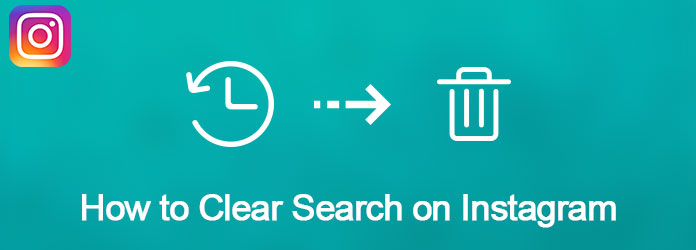
在Instagram上清除搜索
當您在Instagram中點擊搜索圖標時,您會看到之前搜索過的多個名稱,標籤和主題。 如果您想清除Instagram中的搜索記錄,請按照我們的詳細步驟進行操作:
步驟 1 打開Instagram應用
點擊Instagram圖標,然後在iPhone上啟動此應用。 然後單擊底角的配置文件圖標。
步驟 2 選擇Instagram設置p
接下來移至頁面的右上角,然後單擊“ Instagram設置”圖標。 在這裡,您會看到屏幕上顯示了最近搜索歷史的列表。
步驟 3 刪除搜索記錄
當您看到“清除搜索歷史記錄”選項時,只需單擊它。 確認您的決定,然後點擊“是”以清除所有最近的Instagram搜索歷史記錄。
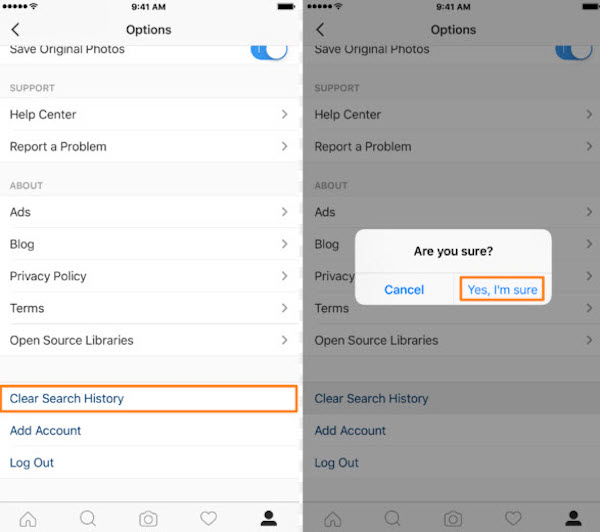
或者,您可以使用搜索欄功能來幫助您清除Instagram中的搜索歷史記錄:
步驟 1 啟動Instagram應用
單擊Instagram圖標以在設備的主屏幕上打開此應用程序。 然後點擊“搜索歷史”按鈕。
步驟 2 選擇搜索欄
在屏幕頂部,單擊搜索欄以查看最近搜索的內容。
步驟 3 清除搜索歷史
在您最近搜索記錄的列表旁邊,您可以看到“清除”按鈕。 只需單擊此選項,您在Instagram上的所有近期搜索記錄就會被清除。
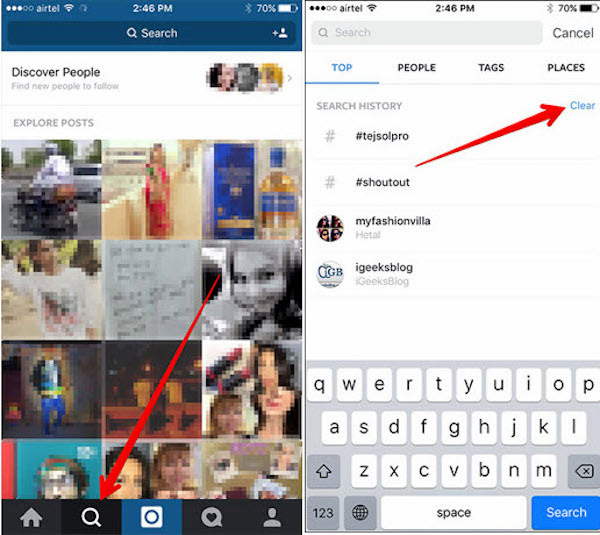
不要錯過: 如何將GIF文件上傳到Instagram
但是,上述方法只能刪除Instagram中最近的搜索記錄。 如果您正在尋找一種解決方案以永久清除Instagram上的搜索,則需要一個專業的擦除程序。 Aiseesoft FoneEraser 應該是您要考慮的最佳選擇。 FoneEraser被認為是永久,徹底地從iPhone,iPad和iPod Touch擦除所有內容和設置的最有用,功能最強大的實用程序。
了解有關Aiseesoft FoneEraser的強大功能之後,現在讓我們學習如何使用此應用程序清除iPhone / iPad / iPod中的Instagram搜索:
步驟 1 下載並安裝該程序
為了永久清除iPhone中的Instagram搜索,請首先在計算機上下載iPhone橡皮擦,然後按照說明進行安裝。
注意:此應用可能 清除iPhone中的所有內容和設置,因此最好事先備份數據和文件。
步驟 2 將iOS設備連接到計算機
啟動該程序後,您可以通過USB電纜將iPhone連接到計算機。 然後等待幾秒鐘,直到計算機檢測到設備。

步驟 3 選擇刪除級別
接下來,您可以選擇將用於在Instagram上進行清晰搜索的其他模式。 有低,中和高水平供您申請。

步驟 4 開始清算流程
設置完成後,只需單擊“開始”按鈕即可在您的iPhone / iPad / iPod中永久清除Instagram搜索。 清理完成後,您將永遠無法在Instagram中看到您最近的搜索記錄。

不要錯過: 如何在iPhone上刪除Instagram帳戶
如果您不想清除Instagram上的所有搜索記錄而只隱藏它,則有一種簡單的方法可以幫助您實現。
步驟 1 打開Instagram
單擊Instagram應用程序將其打開。 然後導航到頁面的繁榮並找到工具欄。
如果您不想清除Instagram上的所有搜索記錄而只隱藏它,則有一種簡單的方法可以幫助您實現。
步驟 2 選擇搜索按鈕
要隱藏和清除Instagram搜索,請點擊搜索按鈕,這是一個放大鏡圖標。 然後,您將轉到搜索欄。
步驟 3 選擇頂部標籤
在頁面頂部,單擊“搜索”選項,然後點擊搜索欄下方的“頂部”標籤。 在這裡,您可以查看所有搜索記錄,包括搜索最多的用戶,標籤,主題等。
步驟 4 持有特定物品
點擊並按住列表中的某個項目。 按住搜索幾秒鐘,直到顯示帶有“隱藏”選項的菜單。
步驟 5 隱藏搜尋結果
出現提示時,只需單擊“隱藏”選項即可在Instagram上隱藏搜索結果。 現在,您無需清除Instagram上隱藏的搜索項。
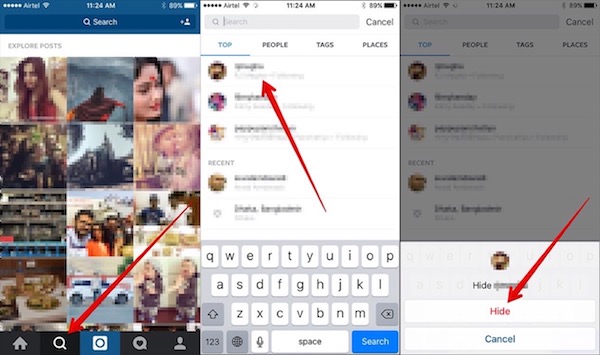
閱讀本文後,只需按照分步說明清除Instagram搜索並保護您的隱私。 上面提到的所有解決方案都易於學習且高效。 如果您對如何清除Instagram上的搜索記錄還有其他想法,請在評論中分享。 如果有一定程度的幫助,請不要忘記將其分享給您的朋友!